「iTunesは動作を停止しました」の直し方 [PC]
おはようございます
お久しぶりです
2週間の格闘の末やっと決着
iTunes storeだけが使えなくなりました
自分が試したものは下にすべて書いておきます
もしかしたらiTunes自体が動かない人のためにもなります
やり方自体は下に書いてあるので知りたい人は*****まで読み飛ばしてください
欲しい曲が11月発売だったのでiTunes storeで購入しようと思いiTunesを開くとiTunesのアップデート通知
とりあえず11.1へのアップデート
そしたら何とアップデート直後からiTunes storeにアクセスできなくなりました......
10のときはiTunes festivalを見られたのに
iTunes storeのボタンを押すと「iTunesは動作を停止しました」
その後何度やってもダメ
いろいろ調べてとりあえずやったこと
・iTunesの再インストール
・apple系のソフトすべてを再インストール
・ファイアウォールのオフ
・セキュリティソフトのオフ
・apple系のソフトすべてを削除後、隠しフォルダを含め削除し再インストール
↑
これを実行すると、曲ファイル、曲リストなどiTunesに関わるものすべてが消えます
やる前にバックアップをしましょう
・quick timeのみ再インストール
・iTunesをセーフモードで起動(shift + ctrl を押しながらiTunesを起動)
・コマンドプロントで「ipconfig/release」→「ipconfig/renew」
・コマンドプロントでで「ipconfig/flushdns」
・管理者としてコマンドプロントで「netsh winsock reset」
すべてダメでした
ちなみにパソコンは
hp envy dv6
windows 8 pro 64bit
core i7
GT650M
昔使っていたパソコンも同じようなことが2回起き、大事なデータがなかったためリカバリしたのですが
このパソコンはいろいろ入っているので移すのが大変
いろいろやって解決したのは環境変数の追記でした
追記文字は……
*************************************************************************************************
システム環境変数のpathに
C:\Program Files (x86)\Common Files\Apple\Apple Application Support
*************************************************************************************************
です
以下に詳しい変更方法を書きます
↓ ↓ ↓ ↓ ↓ ↓ ↓ ↓ ↓ ↓ ↓ ↓
●●●●●●●●●●●●●●●●●●●●●●●●●●●●●●●●●●●●●●●●●●●●●●●●●●●●●●●●●●●●●●●●●●●●●●●●●●●●
流れとしては……
環境変数に追記する変数(アドレス)をコピー → 変数の追記
1. アドレスのコピー
まずは,環境変数に追記するアドレスをコピーします
場所は……C:\Program Files (x86)\Common Files\Apple\Apple Application Support
↓ ↓ ↓ ↓ ↓ ↓ ↓ ↓ ↓ ↓ ↓ ↓
エクスプローラー(タスクバーにあるフォルダアイコン) → ローカルディスク → Program Files (x86)
→ Common Files → Apple → Apple Application Support
そして,Apple Application Support を開いた状態でアドレスバーをコピー
2. 「システムのプロパティ」を開く
コントロール パネル→システムとセキュリティ→システム→システム詳細設定
windows8・・・チャーム(右脇から出てくるやつ)→設定(一番下)
→PC情報(上から4番目)→システム詳細設定(左列4番目)
windows7・・・スタート→コンピューター→プロパティ→システムの詳細設定
の「システム」
または
から
3. 「環境変数」の編集
システムプロパティ→詳細設定タブ→環境変数
4. 環境変数の編集
システム環境変数(環境変数ウインドウの下段) → Path → 編集
→ 編数値 → 「1. アドレスのコピー」でコピーしたアドレスを追記
間違って上書きしないように,方向キー『→』を押し,一番右側が選択されている状態に持ってい行きましょう
4. 変数の追記
先ほど,「1. アドレスのコピー」でコピーしたアドレスを編数値に追記
ただし,追記する際にアドレスとアドレスの間に『;』を追加
ここで変数を中途半端な場所(アドレスの間など)に追記したり,消してしまうとPCが起動しなくなってしまうこともありますので慎重にやりましょう.
※注意点
・C:\Program Files (x86)\Common Files\Apple\Apple Application Supportを追記する際は
あくまで追記なので、元から書かれている文字を消さないようにする
自分は文字列の一番後ろに追記しました
もし、元からある文字を消してしまったらOKを押さず「キャンセル」を押しやり直しましょう!!
決して焦ってはいけません
・C:\Program Files (x86)\Common Files\Apple\Apple Application Supportは
PCによって若干の違いがあるかもしれないので、なるべくエクスプローラーで実際に場所を確認し、
アドレスバーをコピーして貼り付け
●●●●●●●●●●●●●●●●●●●●●●●●●●●●●●●●●●●●●●●●●●●●●●●●●●●●●●●●●●●●●●●●●●●●●●●●●●●●
これで自分のPCのiTunesは直りました
pathの値は大文字/小文字を間違えるとiTunesの起動の際に
「iTunesは動作を停止しました」が出てきてしまうので気をつけましょう
また、iTunesの起動で「iTunesは動作を停止しました」がでる人は、一度iTunesをセーフモードで起動するとだいたい起動できるようになります
・iTunesをセーフモードで起動
shift + ctrl を押しながらiTunesアイコンをダブルクリック
それではまた
2013-10-05 08:23
nice!(0)
コメント(2)
トラックバック(0)
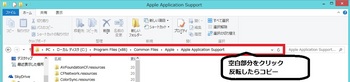
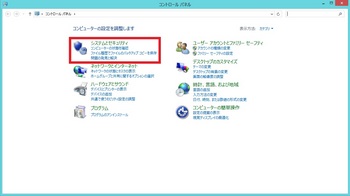
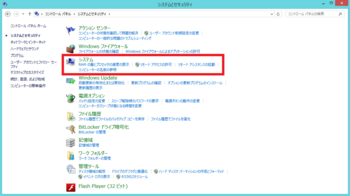
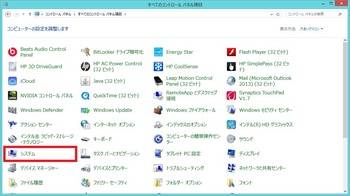
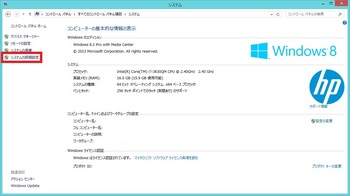
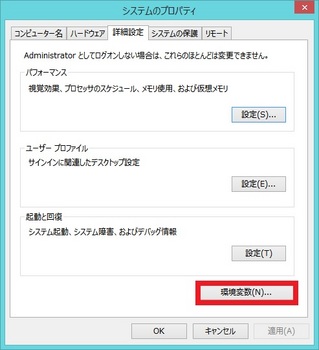
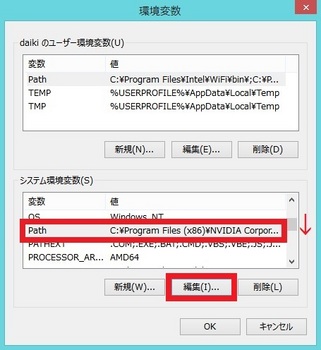
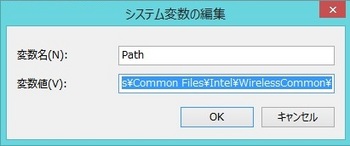




iPadのiOSアップデート中に「iTunesは動作を停止しました」がでてしまい、困り果ててました。Windows7でしたが、教えて頂いた手順で復旧出来ました^^
ありがとうございました。
by hiro (2014-02-01 16:17)
hiro さん
こんばんは!!
復旧できて何よりです
by biccho (2014-02-02 02:44)